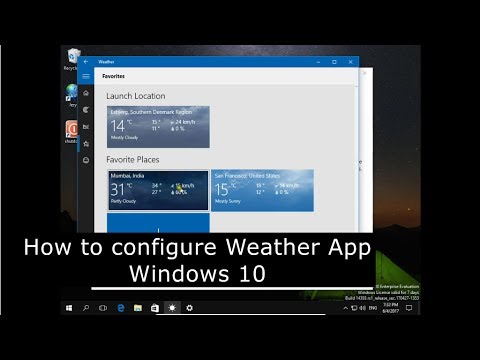Le applicazioni non sono l'unica cosa che drena la batteria, ovviamente. Componenti hardware come il display, il Wi-Fi e il Bluetooth useranno l'energia della batteria finché sono accesi, quindi questo elenco di app è solo una parte dell'immagine, ma è grande e hai una buona dose di controllo sopra.
Verifica le app che utilizzano energia significativa
A partire da OS X 10.9 Mavericks, il menu di stato della batteria sulla barra dei menu ha fornito un utile elenco di "app che consumano energia significativa". Se la batteria sembra scaricare più velocemente del solito, fai un rapido clic sul menu della batteria nella barra dei menu del Mac ti mostrerà un elenco delle app più affamate di batterie che hai in esecuzione.
Quando fai clic sull'icona del menu, nel menu viene visualizzato il messaggio "Raccolta delle informazioni sull'utilizzo dell'energia", seguito da un breve elenco di "App che utilizzano energia significativa". Se nessuna app utilizza una maggiore quantità di energia, vedrai un Al posto del messaggio "Nessuna app che utilizza energia significativa".

È normale che alcuni tipi di app appaiano qui, a seconda di cosa stanno facendo. Ad esempio, se stai giocando a un gioco impegnativo, utilizza una grande quantità di energia e apparirà qui. Se stai comprimendo un video in un'applicazione multimediale, sta utilizzando molti cicli della CPU e verrà visualizzato qui.
Tuttavia, alcune applicazioni potrebbero apparire qui perché sono solo inefficienti rispetto ad altre app. Ci piace Google Chrome, ma spesso appare qui perché non è neanche lontanamente efficiente quanto il browser Safari di Apple su un Mac. Se sei alla disperata ricerca di una maggiore durata della batteria, in tali casi potresti provare Safari anziché Google Chrome.
Altre applicazioni potrebbero apparire qui perché non funzionano correttamente. Ad esempio, un'applicazione si blocca e inizia ad usare il 99% della CPU, apparirà qui. Se un'app appare qui e pensi che non dovrebbe, prova a chiudere l'app e riaprirla.
Se non vedi affatto il menu della batteria sul tuo Mac, dovrai abilitare l'icona del menu della batteria. Per farlo, fai clic sul menu Apple sulla barra dei menu e seleziona "Preferenze di sistema". Fai clic sull'icona "Risparmio energia" e assicurati che l'opzione "Mostra stato batteria nella barra dei menu" nella parte inferiore della finestra sia selezionata.

Visualizza l'utilizzo di energia di ogni applicazione
Apple cerca di semplificare le cose e espone solo le informazioni sull'utilizzo di energia di base alla maggior parte degli utenti. Ecco perché OS X indica solo alcuni maiali energetici piuttosto che offrirti un elenco completo di quanta energia viene utilizzata da ciascuna app, come è possibile su sistemi operativi mobili come iOS di Apple e Android di Google.
Tuttavia, puoi controllare un elenco di quali app hanno utilizzato la maggior parte della carica della batteria. Questa informazione si trova nell'utile applicazione Monitoraggio attività. Per accedervi, è possibile fare clic sul nome di un'applicazione sotto "App Using Significant Energy" nel menu di stato della batteria. È inoltre possibile aprire direttamente il Monitor attività. Per fare ciò, premi Comando + Spazio per aprire la ricerca Spotlight, digita "Monitoraggio attività" e premi Invio. Puoi anche aprire una finestra del Finder, selezionare la cartella "Applicazioni" nella barra laterale, fare doppio clic sulla cartella "Utilità" e fare doppio clic sull'app "Monitoraggio attività".

Per impostazione predefinita, l'elenco viene ordinato in base al "Consumo energetico" di ciascuna app, ovvero quanto impatto ha l'applicazione sulla durata della batteria in questo momento.
È possibile scegliere di ordinare l'elenco per impatto di energia media facendo clic su tale intestazione. Questo mostrerà l'impatto energetico medio di ciascuna app, che ti darà un'idea più precisa dell'impatto che ogni app ha avuto sulla batteria, non solo su cosa sta utilizzando la batteria in questo momento.
Si noti che il punteggio "impatto energetico" non è una misura scientifica del consumo effettivo di energia. È semplicemente una stima approssimativa basata su quanto un'applicazione utilizza la CPU, il disco, la rete e altro hardware.

Ad esempio, supponiamo che il tuo Mac sia stato acceso per sette ore consecutive dalle 12:00 alle 19:00. Il Mac era quindi in modalità sleep per tutta la notte ed è stato attivato alle 9 del mattino. Alle 10:00, hai aperto il monitor delle attività e guardato i dati sull'utilizzo dell'energia.Mostrerebbe i dati in base al periodo 12: 00-19: 00 e il periodo 9 am-10am combinato. Il tempo in cui il Mac era in modalità di sospensione o ibernazione non conta per le otto ore.
I dati "Impatto medio sull'energia" sono anche conservati per le applicazioni in esecuzione, ma da allora chiuse. Queste applicazioni appariranno in grigio nella lista, ma vedrai il loro impatto energetico medio. Ad esempio, se stavi giocando e lo chiudessi, apparirebbe qui.
Come risparmiare la batteria
Se un'applicazione utilizza molta energia, potresti voler chiudere l'applicazione o passare a un'app alternativa meno affamata di energia, almeno nei casi in cui è necessario che la batteria duri il più a lungo possibile. Puoi impedire l'esecuzione delle app all'avvio, impedendo loro di utilizzare la batteria in background fino a quando non le avvii. Se un'app non funziona bene, potresti essere in grado di risolvere il problema chiudendo l'app e riaprendola. Tuttavia, non c'è modo di aggirarlo: le app che usi molto avranno un notevole impatto energetico.
Ma modificare il tuo elenco di applicazioni in esecuzione non è l'unico modo per risparmiare energia. Anche l'attenuazione del display del MacBook e la regolazione di altre impostazioni di risparmio energetico possono avere un grande impatto. Consulta la nostra guida per risparmiare la durata della batteria del MacBook per maggiori informazioni.